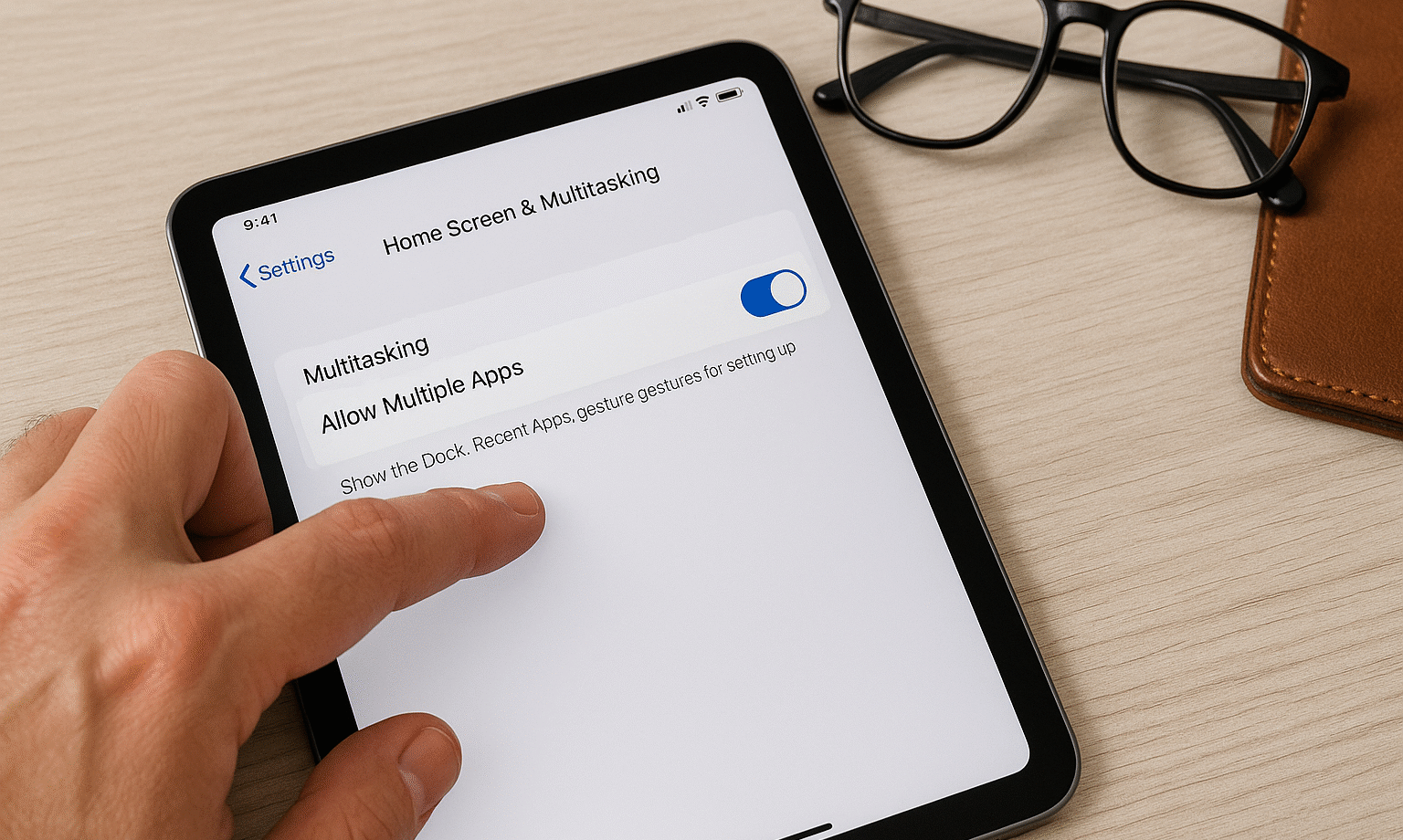Cara Menonaktifkan Multitasking di iPad iPadOS 17: Sederhanakan Layar Anda Sekarang ✨⚡
Ringkasan
- Matikan pengaturan multitasking di Versi iPad 17 dan versi yang lebih tinggi dari Pengaturan di Multitugas dan Gerakan.
- Fitur multitugas seperti Split View, Slide Over, dan Stage Manager dapat diaktifkan dan dinonaktifkan untuk alur kerja tertentu yang memanfaatkannya.
- Nonaktifkan gerakan multitugas secara selektif, termasuk Gambar-dalam-Gambar dan gesekan beberapa jari, untuk pengalaman yang lebih personal dan ramah pengguna.
Bosan dengan layar terbagi atau jendela mengambang di iPad Anda? Berita baik! Anda dapat mematikan multitasking di iPad Anda dan menikmati pengalaman aplikasi tunggal yang lebih sederhana. 📱✨
Cara Menonaktifkan Multitasking di iPad
iPad modern dilengkapi dengan banyak kemampuan multitugas, tetapi Anda dapat dengan mudah menonaktifkannya dengan beberapa ketukan. Cukup buka Pengaturan > Multitugas & Gerakan. Di bagian atas Anda akan melihat bagian Multitasking. Secara default, Split View & Slide Over diaktifkan, tetapi Anda dapat mematikan sakelar untuk menonaktifkannya.
Saya juga harus menyebutkan bahwa iPadOS 17 dan yang lebih tinggi memperkenalkan lebih banyak opsi produktivitas berbasis gerakan, yang sebagian besar diaktifkan secara default. Anda dapat menemukan semuanya di area Pengaturan ini dan mengaktifkan atau menonaktifkannya sesuai keinginan.😉
Memahami Pengaturan Multitasking di iPad (dan Fungsinya)
Jika Anda merasa perilaku multitugas bawaan iPad agak mengganggu dan mengganggu, saya sepenuhnya memahami perlunya menonaktifkan semuanya. Namun, beberapa opsi ini dapat sangat berguna jika tidak diaktifkan secara tidak sengaja. Beberapa di antaranya dapat mempercepat alur kerja Anda secara signifikan dan memungkinkan tingkat produktivitas baru. 🚀
Untuk mendapatkan manfaat maksimal dari fitur-fitur ini, sebaiknya pahami fungsi setiap pilihan, kapan dan mengapa Anda harus menggunakannya, lalu buat keputusan yang tepat tentang apakah akan menonaktifkannya.
Perilaku Jendela Aplikasi: Tampilan Terpisah dan Manajer Tahap
Keputusan besar pertama adalah bagaimana Anda ingin aplikasi berperilaku saat dibuka. Anda memiliki dua pilihan utama: Split View & Slide Over dan Stage Manager. Pilihan default adalah Split View & Slide Over. Bila diaktifkan, jika Anda membuka suatu aplikasi dan menyeret aplikasi lain dari dok ke layar, contoh aplikasi tersebut akan terbuka di jendela mengambang. Jika Anda menyeret aplikasi ke salah satu tepi layar, kedua aplikasi akan terbuka dalam tampilan terpisah.
Ini dapat sangat berguna untuk bekerja dengan beberapa aplikasi sekaligus, seperti membuat catatan dan menjelajahi web secara bersamaan. Ini adalah salah satu fitur yang memungkinkan sebagian orang mengganti Mac dengan iPad dan sangat berguna untuk bekerja atau belajar. 📚💻
Akan tetapi, sangat mudah juga untuk secara tidak sengaja mengaktifkannya saat Anda menggulir iPad Anda. Anda dapat menutupnya dengan mengklik tombol tiga titik di bagian atas jendela aplikasi, tetapi sangat sulit untuk menemukannya jika Anda tidak tahu apa yang Anda cari.
Jika Anda menyadari semua aplikasi Anda terbuka di jendela (seperti di macOS) dan bukan dalam layar penuh, Anda mungkin mengaktifkan Stage Manager. Itulah cara Apple memberi pengguna iPad pengalaman seperti menggunakan komputer desktop, yang kedengarannya hebat secara teori, tetapi bisa sangat membuat frustrasi dalam praktiknya.
Setiap aplikasi terbuka sebagai jendela mengambang yang harus Anda maksimalkan secara manual. Ada banyak ruang yang tidak terpakai di sekitar aplikasi mengambang. Anda juga akan mendapati diri Anda terus-menerus mengatur posisi dan ukuran jendela, tugas yang jauh lebih rumit dilakukan pada layar sentuh dibandingkan dengan mouse.
Meski begitu, Stage Manager dapat menjadi fitur hebat jika Anda menghubungkan iPad ke layar eksternal dan menggunakan keyboard dan mouse untuk alur kerja seperti desktop. Sangat bagus untuk mengelompokkan aplikasi berdasarkan tujuan dan dengan cepat mengingatnya saat Anda membutuhkannya.

Picture-in-Picture: Jadi Anda Tidak Akan Ketinggalan Video Anda
Picture-in-Picture (PiP) membuat video tetap diputar di jendela kecil saat Anda berpindah aplikasi atau kembali ke layar beranda. Ini adalah fitur hebat bagi mereka yang suka mengerjakan banyak hal dalam waktu bersamaan, tetapi bisa jadi membuat frustrasi jika Anda meninggalkan aplikasi dan benar-benar ingin berhenti menonton. Misalnya, jika Anda menggeser ke atas karena mengira Anda sedang menutup aplikasi video, jendela yang mengganggu itu dapat terus diputar saat Anda mencoba fokus pada hal lain.
Meskipun mode Gambar-dalam-Gambar telah tersedia beberapa waktu lalu, beberapa aplikasi mungkin tidak mendukungnya. YouTube adalah salah satunya, di mana pembuat konten harus mengaktifkan dukungan untuk fitur ini di video mereka.
Gestur: Fitur Kuat yang Dapat Menghambat
iPadOS menyertakan beberapa set gerakan yang dapat meningkatkan produktivitas atau menyebabkan aktivasi yang tidak disengaja: Gerakan Produktivitas adalah gerakan tiga jari yang membantu tugas seperti menyalin (menjepit dengan tiga jari) atau menempel (menjepit dengan tiga jari). Anda juga dapat membatalkan (mengetuk dua kali dengan tiga jari atau menggeser ke kiri dengan tiga jari) atau mengulang (menggeser ke kanan dengan tiga jari). Mereka sangat berguna dengan Apple Pencil, karena Anda dapat menggunakan tangan lainnya untuk membatalkan kesalahan dengan cepat. Akan tetapi, hal itu juga dapat mengakibatkan sesuatu menjadi tidak berfungsi karena terpeleset secara tidak sengaja.
Gerakan Empat dan Lima Jari memungkinkan Anda berpindah aplikasi dan mengakses layar beranda dengan beberapa gesekan. Meskipun kuat, mereka mudah aktif secara tidak sengaja, terutama bagi anak-anak atau pengguna dengan mobilitas terbatas. Anda dapat melakukan hal-hal seperti menggesek ke kiri dengan empat jari untuk beralih antar aplikasi atau mencubit dengan empat jari untuk kembali ke layar beranda. 😉
Fitur Shake to Undo dapat menjadi masalah bagi pengguna yang mengalami tremor atau mereka yang menggunakan iPad sambil bergerak. Beberapa aplikasi juga menggunakan gerakan ini (seperti Google Maps) untuk fungsi lain, dan harus dinonaktifkan sebagaimana mestinya.
Geser Sudut memungkinkan Anda mengatur gerakan sudut untuk tangkapan layar atau catatan cepat, tetapi gerakan ini dapat mengganggu navigasi normal jika Anda sering menggeser di dekat tepi layar. Anda dapat menonaktifkan gerakan ini satu per satu, jadi jika Anda melihat satu sudut menjadi masalah, pertimbangkan untuk menggunakan sudut lainnya.
Fitur multitugas iPad bermanfaat, tetapi tidak cocok untuk semua orang. Kemampuan untuk menonaktifkannya sangat penting untuk aksesibilitas dan kenyamanan pengguna. Baik Anda menyederhanakan iPad untuk anak-anak, membuatnya lebih mudah untuk pengguna yang lebih tua, atau sekadar lebih menyukai pengalaman yang lebih mudah, pengaturan ini memungkinkan Anda mempersonalisasi iPad agar berfungsi sesuai keinginan Anda. ✨📱